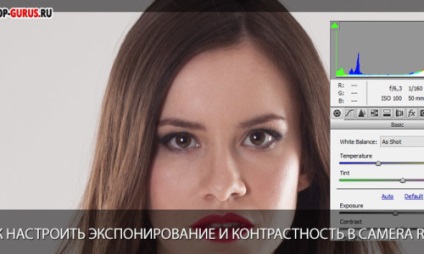Перед подальшим редагуванням фото в Photoshop або збереженням готової роботи за допомогою відповідної команди описаної тут його можна обрізати і при необхідності вирівняти. Причому на відміну від подібної операції проведеної в фотошопі інструментом «рамка» наприклад операція ця цілком оборотна.

Інструменти обрізки (кадрування) і вирівнювання
У ACR обидві операції можна виконати за допомогою інструменту «Вирівнювання» (Straighten, A) про який я побіжно згадував в цій статті. Як приклад я вибрав ось таке фото, у якого явно з лінією горизонту не все гаразд:
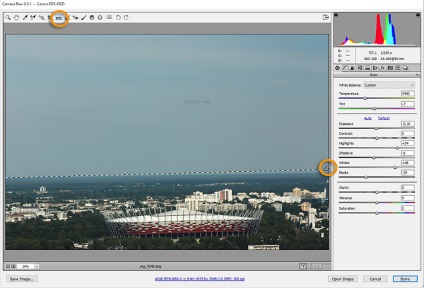
Для виправлення цієї ситуації беру «Straighten», проводжу їм по існуючій лінії горизонту. Зовсім не обов'язково застосовувати інструмент тільки до горизонтальних ліній, якщо на вашому фото присутні об'єкти положення яких має бути вертикально для вирівнювання можна використовувати їх.
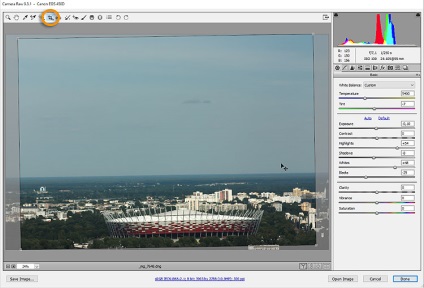
Як тільки кнопка миші буде відпущена інструмент переключиться на «обрізання» і з'явиться Кадрування рамку.
Якщо все влаштовує тисну «Enter», можна скористатися кутовими маркерами для більш точного розташування рамки, або перемістити область кадрування по зображенню. Однак треба пам'ятати про те, що обрізка буде проведена в певних пропорціях. Для їх зміни досить клікнути по фото правою кнопкою мишки - відкриється список можливих для кадрування пропорцій.
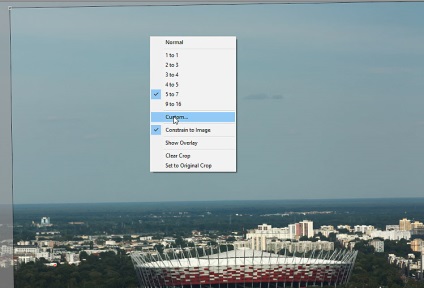
Коль скоро не один із запропонованих варіантів не влаштовує можна створити власний що я зараз і виконаю, вибравши пункт «Custom» для користувача. У діалозі налаштувань вкажу нові пропорції 16 на 9.
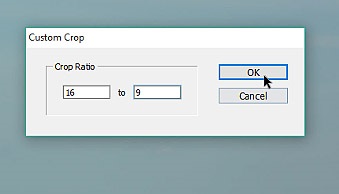
За натисканні на ОК рамка обрізки змінить вигляд відповідно до нових пропорціями, перетягнути кутовий маркер щоб збільшити розмір області кадрування.
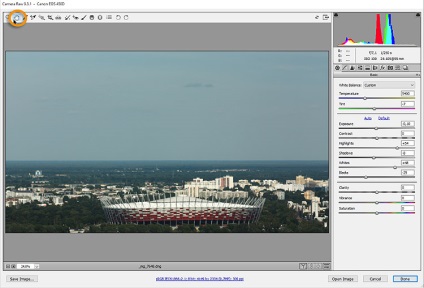
Схожі записи
Обов'язково ознайомтеся зі схожими записами, можливо в них ви знайдете відповіді на свої питання
Як налаштувати експонування і контрастність в Camera Raw

Баланс білого і колірна температура в Camera Raw

Як відкрити фото в Adobe Camera Raw

Інтерфейс і інструменти Camera Raw

Збереження зображень з Camera Raw

Тонування фото в Camera Raw